
WhatsApp Local Backup: Um Guia Completo [2023 Atualizado]

Bilhões de pessoas agora estão usando o WhatsApp mensalmente, tornando-o a principal plataforma de mensagens instantâneas à frente do Viber, Telegram e Messenger do Facebook. O recurso de backup local do WhatsApp permite que os usuários alternem entre dispositivos facilmente enquanto mantêm suas conversas, mídia e outros itens.
Este artigo explicará como fazer um backup local de seus dados do WhatsApp, que podem ser acessados a qualquer momento sem conexão com a internet e facilmente transferidos para outros dispositivos. Ele também fornecerá informações sobre onde encontrar o backup local, como restaurar o WhatsApp a partir deste backup e como excluí-lo. Vamos começar sem demora:
Abaixo estão algumas das principais razões pelas quais você deve fazer backup de suas mensagens do WhatsApp rotineiramente:
1. Para aproveitar a eficiência de recuperar suas mensagens antigas do WhatsApp.
2. Para evitar a perda de seus dados importantes.
3. Manter um bom relacionamento com os clientes.
4. Para permitir uma transição suave entre dispositivos.
Seu telefone mantém todos os arquivos de backup em seu armazenamento interno (ou cartão SD, se houver). Você pode usar um aplicativo gerenciador de arquivos no Android para exibir esses backups armazenados e até mesmo recuperá-los. Certifique-se de que tudo o que é importante é copiado com segurança, encontrando onde o WhatsApp salva essas memórias valiosas para você. As etapas para localizar seu local de backup local do WhatsApp são mostradas abaixo:
Passo 1. Inicie o "Gerenciador de arquivos" ou instale-o em seu telefone, se ele não tiver um.
Passo 2. Navegue até o cartão SD ou o armazenamento interno do telefone.
Passo 3. Localize a pasta "WhatsApp", abra-a e clique na pasta "Banco de Dados". Em seguida, você verá todos os arquivos de backup locais criptografados do WhatsApp disponíveis.

Consulte também:
(Guia completo) Como salvar fotos do WhatsApp em dispositivos Android ?
[3 Soluções] Como transferir conversas do WhatsApp de Android para Android
O WhatsApp revolucionou a comunicação e mantém as conversas privadas seguras usando um backup criptografado local. O aplicativo cria automaticamente arquivos de backup para preservar todos os bate-papos dos dias anteriores, para que você nunca precise se preocupar em perder memórias ou dados essenciais. Os arquivos antigos são imediatamente excluídos para permitir que os backups mais recentes tenham prioridade sem bagunçar o armazenamento do dispositivo. Siga as maneiras simples abaixo de fazer um backup local do WhatsApp:
Para fazer um backup local de seus dados do WhatsApp por meio do Google Drive, siga estas etapas:
Passo 1. Abra o aplicativo WhatsApp e toque no ícone de três pontos no botão Ajustes.
Passo 2. Em "Configurações do WhatsApp", role para baixo e toque no botão "Conversas".
Passo 3. Toque em "Backup de bate-papo" e clique na opção "Fazer backup no Google Drive". Uma nova janela com várias opções aparecerá. Selecione a opção "Nunca". Isso impedirá que o WhatsApp carregue seu bate-papo no Google Drive.

Passo 4. Por fim, toque em "Backup" para começar a fazer backup dos dados do WhatsApp no cartão SD ou no armazenamento interno do seu telefone.
Leitura adicional:
[Transferência rápida] Como transferir o WhatsApp do iPhone para o Android
[Guia 2023] Como restaurar o backup do WhatsApp do iCloud para o Android
Você pode usar o recurso de backup local do WhatsApp para fazer backup de suas conversas sem usar sua conta do Google Drive. Isso permite que você salve suas conversas apenas na memória local do seu dispositivo. Siga estas etapas para fazer isso:
Passo 1. Abra o aplicativo WhatsApp e toque no ícone de três pontos no botão Ajustes.
Passo 2. Em "Configurações do WhatsApp", role para baixo e toque no botão "Conversas".
Passo 3. Toque na opção "Backup de bate-papo" e pressione o botão "Backup" para iniciar o processo de backup.

Passo 4. Um backup do WhatsApp no Google Drive também salva uma cópia no armazenamento local automaticamente.
Não pode perder:
Como recuperar mensagens do WhatsApp do telefone perdido sem backup?
Como fazer backup de fotos / vídeos do WhatsApp? (Dicas comprovadas para iPhone & Android)
Para restaurar ou mover um backup local do WhatsApp, você precisa saber onde ele está armazenado no seu dispositivo. Depois de localizá-lo, você pode renomear o backup e reinstalar o WhatsApp. Pode parecer complicado, mas você pode facilmente aprender como fazê-lo seguindo estes passos simples:
Passo 1. Inicie o aplicativo "File Explorer".
Passo 2. Navegue até o "Armazenamento do dispositivo" e toque no botão "WhatsApp".
Passo 3. Toque em "Cartão SD" ou "Bancos de dados" com base no local onde você salvou seu backup.

Passo 4. O backup do WhatsApp dos últimos sete dias está no formato de local de backup do whatsapp "msgstore-YYYY-MM-DD.1.db". Para renomear o arquivo de backup e remover a data de seu nome, selecione o arquivo de backup desejado e escolha o botão "mais opções".
Passo 5. Se você já tem o WhatsApp no celular, recuperar todas as conversas e dados é fácil. Basta desinstalar e reinstalar o aplicativo para começar novamente. Uma vez reiniciado, insira seu número existente e sente-se enquanto ele restaura instantaneamente qualquer conteúdo de backup salvo. Você terá seus dados do WhatsApp restaurados com um simples toque no botão "Restaurar".
Você pode gostar de:
Top 7 WhatsApp Backup Extractor para extrair o arquivo de backup do WhatsApp para Android & iPhone
[RESOLVIDO] Como recuperar mensagens do WhatsApp de 1 ano sem backup no Android e iPhone?
Se você estiver enfrentando limitações ao tentar fazer backup ou restaurar mensagens do WhatsApp por meio do Google Drive ou do armazenamento local, considere usar um aplicativo profissional de terceiros, como o WhatsApp Data Backup. Esta ferramenta de ponta lhe dará acesso aos melhores recursos e ajudará você a fazer backup e restaurar seus dados do WhatsApp com segurança. O WhatsApp Data Backup oferece uma solução perfeita Android de backup e restauração do WhatsApp sem limitações. Algumas características principais são as seguintes:
Clique no botão para baixar uma versão de avaliação gratuita do WhatsApp Data Backup.
Abaixo estão os passos para fazer backup e restaurar mensagens, fotos e outros dados do WhatsApp usando o WhatsApp Data Backup:
01Comece o procedimento baixando e instalando o WhatsApp Data Backup no seu computador pessoal. Inicie o aplicativo em seu computador e clique em "WhatsApp Transfer" nas opções disponíveis.

02Conecte seu telefone ao PC usando um cabo USB e clique no botão "WhatsApp" no lado esquerdo da tela do computador.

03O processo de backup só será iniciado se o WhatsApp Data Backup detectar seu dispositivo Android .

01Conecte seu telefone ao PC usando um cabo USB e clique no botão "Restaurar para dispositivo". Todos os backups disponíveis serão exibidos.

02Escolha o backup de destino e clique no botão "Next".

03Clique no botão chamado "Restaurar". Aguarde a conclusão do processo de restauração e suas mensagens do WhatsApp serão restauradas em seu telefone.
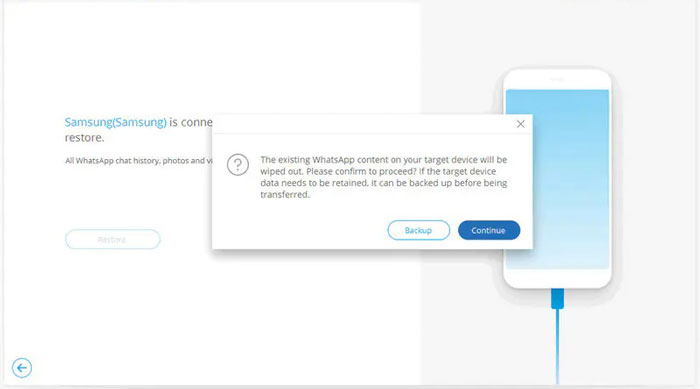
Aviso: Depois de clicar em "Restaurar", as mensagens existentes do WhatsApp no telefone alvo serão apagadas. Se necessário, você pode fazer backup Android para Mac ou Windows PC com antecedência.
O processo de acessar e excluir seu backup local do WhatsApp é simples. Siga os passos simples abaixo:
Passo 1. Inicie o aplicativo "Gerenciador de arquivos".
Passo 2. Navegue até o "SD Card" ou armazenamento interno do seu telefone.
Passo 3. Toque na pasta "WhatsApp" e clique na pasta "Banco de Dados".
Passo 4. Navegue pelo armazenamento do dispositivo para localizar o arquivo de backup que você deseja excluir e selecione-o.
Passo 5. Toque nos três pontos e pressione o botão "Excluir" para remover o arquivo de backup da memória.
Através deste artigo, você aprendeu o que é backup local no WhatsApp e como fazê-lo. Claro, você pode usar qualquer um dos métodos discutidos acima para fazer backup e restaurar seus dados do WhatsApp de forma fácil e segura. No entanto, a maneira mais eficiente é usando o WhatsApp Data Backup. É uma ferramenta eficaz e eficiente para gerenciar suas conversas do WhatsApp, mensagens, fotos e outros dados que você precisa manter seguro. Você também pode facilmente visualizar e exportar mensagens específicas do Backup ou restaurá-las para um novo dispositivo. Então, experimente este excelente aplicativo hoje e proteja seus dados do WhatsApp sem dificuldade.
Artigos relacionados:
Como fazer backup de mensagens do WhatsApp de Android para Mac - 5 maneiras comprovadas
Top 13 WhatsApp Recovery Apps para Android & iPhone
Como recuperar arquivos PDF excluídos do WhatsApp? [4 Maneiras Eficazes]
Como recuperar arquivos de áudio do WhatsApp no Android de 3 maneiras?
Como acessar o WhatsApp Backup no iPhone / PC / Google Drive / iCloud sem um Hitch?